実践編へ向けての確認事項
ファイルアクセスを管理するときに考慮するのは、次の2点だ。
- NTFSのアクセス許可
- 共有フォルダのアクセス許可
NTFS(NT File System)とは、簡単に説明するとWindowsで使われているファイル管理のしくみである。NTFSのアクセス許可機能を使うと、ユーザーによるファイルの読み書きを詳細に指定できる。
今回説明する手順では、あらかじめ、NTFSのアクセス許可を使い、グループにアクセス許可を設定しておく。それが終わったら、共有フォルダのアクセス許可を設定する。共有フォルダのアクセス許可を与えると、クライアントPCからサーバ上のフォルダにアクセスできるようになる。
ファイルを作成する作業を考えると、複数のユーザーによる共同作業の前に、個人でファイルを作成するだろう。個人の作業フォルダについては、第8章「既存のPCをActive Directoryに登録する」で説明する。
さて、第1章で作成したドメイン「kimurapclab.local」をベースに、どのようなアクセス許可を設定すべきか考えていこう。
「kimurapclab.local」では次の組織を想定している。
- 総務
- 経理
- 営業
- 業務
この中で、総務で使う共有フォルダを例にとる。
まずは、総務グループとして、次のグループID(グローバルグループ)を作る。
- 一般の総務部員「G_soumu」(Gはグループの意)
- 総務の情報担当者「A_soumu」(Aは管理者の意)
以後、同様にして経理、営業、業務の各部署のグローバルグループを作る。
総務のフォルダは、次の3つとする。
フォルダ名「作業用」。これは、総務部のみが読み書きのアクセス許可を持つ共同作業用のフォルダ。管理者を除き総務部以外は、アクセスを拒否される。
フォルダ名「公開用」。これは、総務が公式に社内に公開するフォルダである。全社員が所属している「Domain Users」に対して、読み取りのアクセス許可を設定する。
フォルダ名「保管用」。これは、過去に公開したファイルの保管用フォルダである。総務部員のみが読み取れる。
アクセス許可を設定すると、共同作業フォルダを除き、ファイルを移動できるのは、フォルダ管理者かサーバ管理者のみとなる。
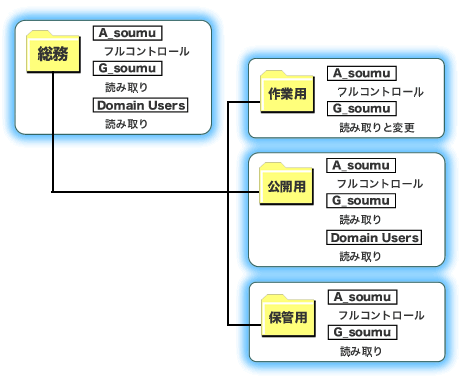 NTFSでのアクセス許可のイメージ。
NTFSでのアクセス許可のイメージ。





